Shopify Google Analytics: 스토어에서 어떻게 설정하나요?
게시 됨: 2024-01-17Google Analytics는 모든 마케팅 담당자가 신뢰하는 마케팅 도구입니다! 그것에 대해서는 전혀 의문의 여지가 없습니다.
Shopify 스토어를 열면 이 한 가지 요소가 지속적으로 누락되어 있다고 느낄 수 있습니다. 하지만 걱정하지 마세요! 번거로움 없이 Shopify Google Analytics를 사용할 수 있습니다. 당신이 해야 할 일은 주어진 단계를 따르고 전환, 판매 및 수익에 대한 가시성을 얻는 것입니다.
Google Analytics란?
하지만 더 나아가기 전에 Google Analytics가 무엇인지 살펴보겠습니다.
Google Analytics는 이름에서 알 수 있듯이 데이터 분석과 관련이 있습니다. 이는 다양한 지표를 통해 웹사이트를 분석하는 데 도움이 되는 웹 플랫폼입니다. 예를 들어 클릭률, 트래픽, 반송률, 전환수, 페이지 방문 시간 등을 평가할 수 있습니다. 이 도구는 매우 귀중하며, 이 도구가 제공하는 데이터는 귀하의 매장이 성공하는 데 도움이 됩니다.
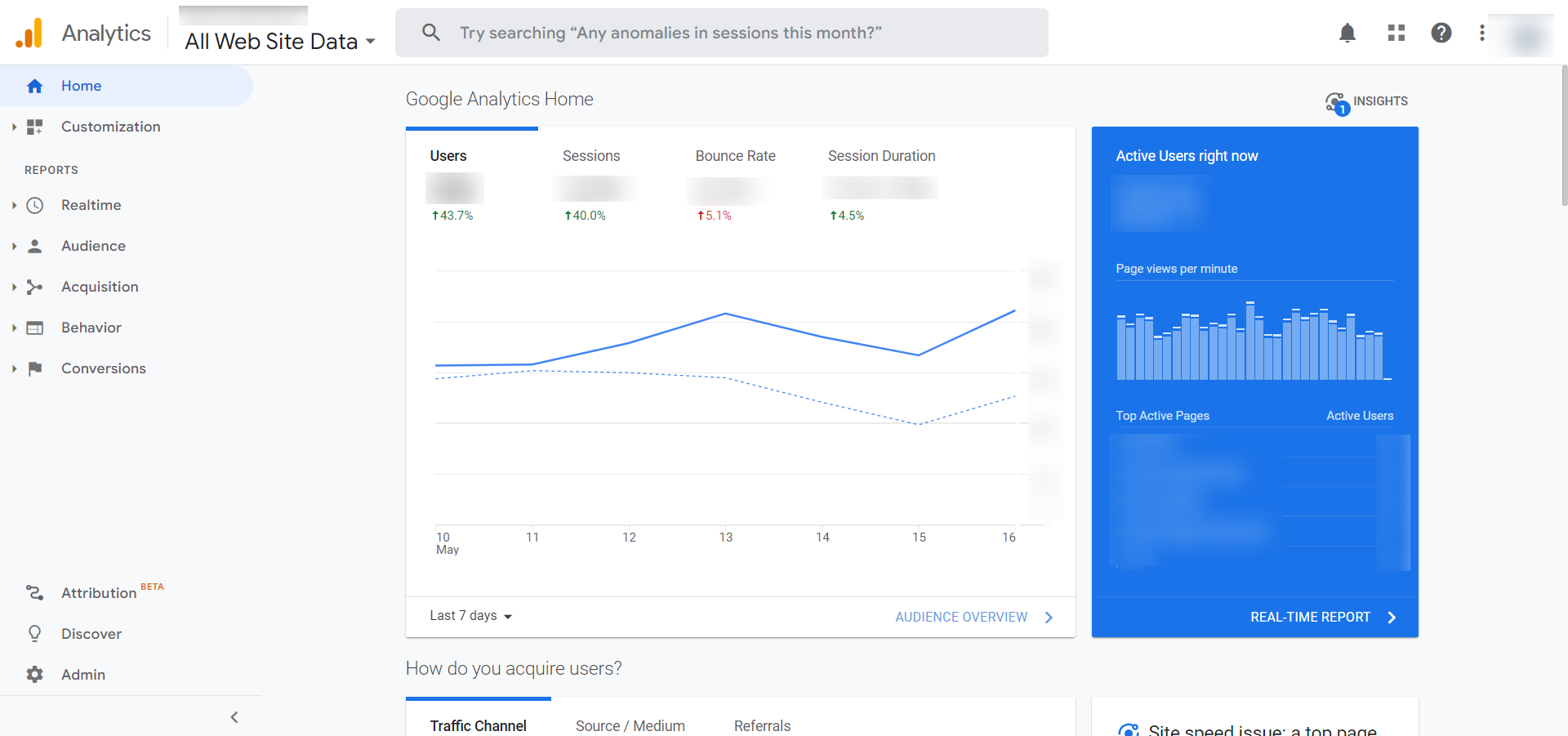
다른 매장과 마찬가지로 직송 매장도 다양한 영향력 있는 사람들과 협력하고, 다양한 광고를 게재하고, 이메일 캠페인을 만들 수 있습니다. 이러한 각 노력은 귀하의 웹사이트로 거슬러 올라갑니다. 그렇지 않나요?
Shopify Google Analytics를 구현한 경우 이러한 캠페인의 효율성을 확인할 수 있습니다. 캠페인을 클릭한 사용자 수, 구매한 사용자 수 등과 같은 사실을 평가할 수 있습니다.
따라서 판매 및 마케팅 활동에 대한 전체적인 시각을 얻을 수 있도록 Shopify의 Google Analytics 구현에 대한 단계별 가이드를 준비했습니다. 한번 보세요.
| 최고의 AliExpress Dropshipping 도구인 DSers를 사용하여 온라인 비즈니스를 성장시키려면 지금 시작하십시오! 지금 무료로 사용해 보세요 |
Shopify Google Analytics 설정 단계
Shopify Google Analytics를 설정할 수 없는 경우 이에 대한 자세한 가이드는 다음과 같습니다.
1. 활성화되어 있는지 확인하세요
먼저, 직송 매장을 설정하는 동안 Google Analytics를 이미 활성화했는지 확인해야 합니다. 어떤 방식으로든 이미 달성한 경우 여러 번 활성화하면 부정확한 결과가 발생하기 때문에 이렇게 말하는 것입니다.
이를 위해 따라야 할 단계:
1) Shopify 관리자에서 온라인 스토어 의 기본 설정을 방문하세요.
2) Google Analytics 섹션에서 아래 상자에 Google의 코드를 여기에 붙여넣어야 하는지 확인해야 합니다.
3) 이 내용이 보이면 계속 진행해야 합니다.
4) UA에서 뭔가가 보이면 분석이 활성화된 것입니다.
5) 이전 단계가 true인 경우 전자상거래 추적에 대해 설명하는 4 단계로 건너뛰어야 합니다.
Google Analytics 코드를 찾을 수 없거나 활성화되지 않은 경우 이 문서를 자연스럽게 진행해야 합니다. Shopify Google Analytics를 활성화하려면 다음 단계로 이동하세요.
2. Google 계정 등록
Shopify Google Analytics 사용을 시작하려면 Google 계정이 있어야 합니다. Google 제품을 사용하는 직송 소유자도 동일한 계정을 가질 수 있습니다. 이 경우 동일한 계정을 사용하세요.
Google 계정이 없다면 제공된 링크 에서 계정을 만드세요. Analytics 계정에 로그인하고 로그아웃하는 데만 이 계정이 필요합니다.
이제 이 계정을 사용하여 Analytics 계정을 만들어야 합니다. 이에 따라 다음 단계로 넘어갈 수 있습니다.
3. Google Analytics 활성화
~ 안에 이 섹션에서는 실제로 Shopify 직송 매장에서 Google Analytics를 활성화하는 단계를 알아봅니다. 시작하자:
1) 컴퓨터의 브라우저에서 Google Analytics로 이동합니다.
2) 관리자 아래에서 계정을 확인하세요.
3) 계정에서 Property 를 찾을 수 있습니다. 속성을 생성 해야 합니다.
4) 그런 다음 적절한 속성 이름을 입력합니다.
5) 유니버설 애널리틱스 속성만 만듭니다 .
Google Analytics는 기본적으로 4개의 속성을 생성하지만 이들 중 어느 것도 Shopify에서 작동하지 않으므로 Universal Analytics 속성을 생성해야 합니다.
6) 다음을 선택합니다.
7) 관련 설정을 사용하십시오.
8) 생성을 선택합니다.
9) CTRL+C 또는 CMD+C 를 사용하여 속성을 복사합니다.
10) 이제 Shopify를 방문하세요.
11) 방문 기본 설정 온라인 스토어 에서

12) Google Analytics 에서 CTRL+V 또는 CMD+V를 사용하여 속성을 붙여넣습니다.
4. 전자상거래 추적 켜기
Google 추적을 통해 전자상거래 추적을 활성화하는 방법에는 두 가지가 있습니다.
- 수익 및 거래 정보를 받는 데 도움이 되는 기본 추적입니다.
- 향상된 추적 기능은 방문자와 관련된 추가 정보도 수신하는 데 도움이 됩니다.
기본 추적을 위해서는 다음 단계를 따르세요.
1) Google Analytics 계정에서 관리를 방문하십시오.
2) 이제 보기 열에서 전자상거래 설정 으로 이동합니다.
3) 전자상거래를 활성화 해야 합니다. ON 및 OFF 토글이 있습니다.
Shopify에 대한 자세한 추적을 위해서는 향상된 추적을 사용하십시오.
1) Shopify 관리자 에서 온라인 스토어 아래 기본 설정 으로 이동합니다.
2) 여기에서는 Google Analytics를 찾을 수 있습니다. 여기에서 향상된 전자상거래를 찾으세요.
3) 이전 Google Analytics로는 이를 달성할 수 없습니다. 먼저 업그레이드해야 향상된 전자상거래 추적을 사용할 수 있습니다.
4) 이제 변경 사항을 저장 하고 Shopify가 Google Analytics를 통해 웹사이트를 추적하도록 허용하세요.
5) 이후 Google Analytics 관리 로 이동합니다.
6) 보기 의 전자상거래 설정 에서 향상된 전자상거래 보고를 활성화 해야 합니다.
7) ON 및 OFF 토글을 동일하게 사용하십시오.
Shopify Google Analytics의 주요 지표
이 섹션에서는 Shopify Google Analytics에서 사용되는 주요 통계를 설명했습니다. 동일하게 분석하십시오.
- 페이지 조회수 : 웹 사이트의 단일 페이지를 방문한 총 방문자 수입니다. 여기서 페이지의 반복 조회도 확인할 수 있습니다. 즉, 한 페이지를 두 번 방문하면 이러한 보기는 하나가 아닌 두 개의 보기라는 의미입니다.
- 세션 : 일정 기간 동안 Shopify 스토어에서 사용자가 수행한 상호 작용입니다.
- 이탈률 : 이미 많은 사람들이 알고 있듯이 이탈률은 방문했지만 어떤 조치를 취하거나 페이지를 시작하기 전에 떠난 사람들의 수입니다.
- 고유 페이지 조회수 : 여기에는 하나의 웹페이지를 한 번 이상 조회한 세션이 포함됩니다. 그러나 여기서는 한 명의 사용자가 여러 페이지를 본 경우도 1회로 계산됩니다.
- 수익 : 웹사이트의 도움으로 발생한 총 수익입니다.
- 평균 페이지 시간 : 최종 사용자가 웹사이트에서 보낸 시간입니다.
- 거래 : 여기에는 웹사이트에서 사용자가 구매한 항목이 포함됩니다.
- 전환율 : 트랜잭션으로 전환된 세션 수입니다.
Shopify Google Analytics를 방문하여 이러한 측정항목을 확인할 수 있습니다. 이러한 지표는 웹사이트를 떠나는 사람 수, 전환하는 사용자 수, 웹사이트에서 사용자가 얻는 경험 유형을 이해하는 데 도움이 됩니다. 이러한 세부 정보는 직송 매장의 향후 결과를 개선하는 데 도움이 됩니다.
결론
귀하의 생산자 직송 매장에서는 마케팅에 주요 노력을 기울이고 있지만 Shopify Google Analytics가 없으면 무엇이 전환되고 무엇이 전환되지 않는지 어떻게 판단할 수 있습니까? Shopify 스토어에서 아직 Google Analytics를 사용하지 않는 경우 위 가이드에 따라 다음 단계를 수행하고 Google Analytics 사용을 시작하세요.
이러한 투자를 통해 웹사이트, 전환 및 수익에 대한 더 나은 개요를 얻을 수 있습니다. 이러한 세부 정보를 통해 향후 마케팅 전략을 맞춤화할 수 있으므로 시간이 지남에 따라 결과를 개선하는 데 도움이 됩니다. 해당 주제에 대한 자세한 내용이 필요한 경우 Shopify Google Analytics 공식 페이지를 방문하여 자세히 알아볼 수 있습니다.

